IPhone에 저장된 개인 정보를 보호하는 방법
모든 개인 정보(이메일, 전화번호, 주소 및 금융 세부정보)가 iPhone에 저장되어 있으므로 iPhone 개인정보는 심각하게 다루어져야 합니다. 그렇기 때문에 당신은 나의 iPhone 찾기 설정 그리고 알고 iPhone을 분실하거나 도난당한 경우 해야 할 일. 데이터의 개인 정보를 제어하는 다른 방법도 사용할 수 있습니다.
이 문서의 정보는 달리 명시되지 않는 한 iOS 12 또는 iOS 11을 실행하는 iPhone에 적용됩니다.
iOS에서 개인 정보 설정 찾기
과거에는 몇몇 유명 앱이 사용자의 휴대폰에서 허가 없이 서버로 정보를 업로드하는 것이 적발되었습니다. Apple은 iPhone(및 iPod touch, iPad 및 Apple Watch)의 데이터에 접근할 수 있는 앱을 제어하는 기능을 추가했습니다. 이러한 기능의 대부분은 iPhone 개인 정보 설정에서 사용할 수 있습니다.
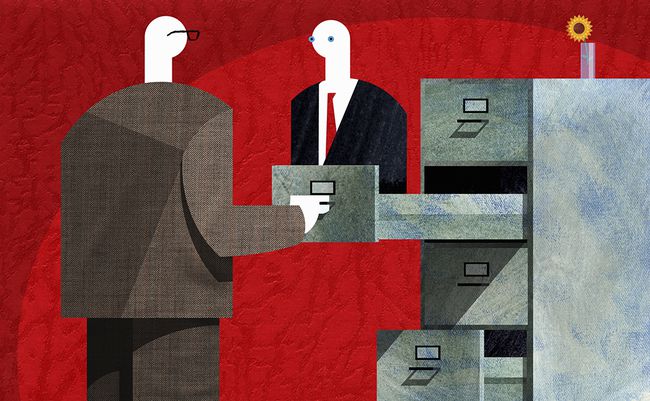
iPhone의 개인 정보 설정을 최신 상태로 유지하려면 새 앱을 설치할 때마다 개인 정보 영역을 확인하여 사용자의 개인 정보에 대한 접근을 원하는지 확인하십시오.
개인 정보 설정을 찾으려면 설정 앱을 선택하고 은둔. NS 은둔 화면에는 위치 서비스, 연락처 및 캘린더를 포함하여 앱이 액세스할 수 있는 개인 정보가 포함된 iPhone 요소가 포함됩니다.
iPhone에서 위치 데이터 보호
위치 서비스는 아이폰의 GPS 기능 현재 위치를 정확하게 표시하고, 길을 안내하고, 근처 레스토랑을 찾는 등의 작업을 수행합니다. 위치 서비스를 사용하면 전화기의 많은 유용한 기능을 사용할 수 있지만 이러한 기능을 사용하면 움직임을 추적할 수도 있습니다.
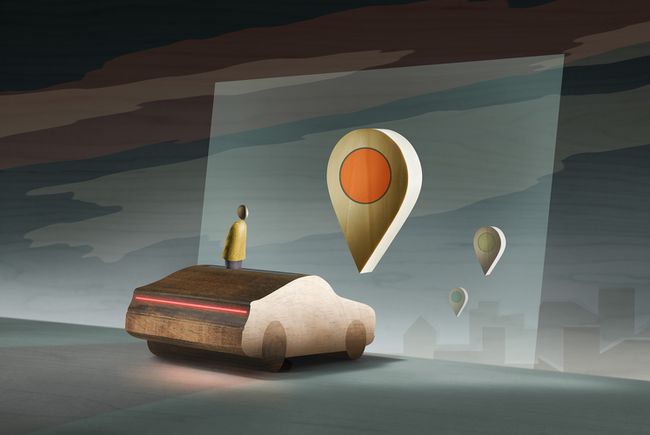
위치 서비스는 기본적으로 켜져 있지만 옵션을 확인해야 합니다. 일부 서비스는 켜진 상태로 유지하고 다른 서비스는 끄면 개인 정보를 보호하고 배터리 및 무선 데이터 사용량을 줄일 수 있습니다.
에서 은둔 화면, 탭 위치 서비스 옵션을 보려면.
- 위치 서비스: 휴대폰의 기본 GPS 기능입니다. 예를 들어 GPS 기능을 사용하여 온라인 지도에서 운전 경로를 얻거나 사진에 위치 정보 태그를 지정하려면 그대로 두십시오. GPS 및 iPhone의 많은 핵심 기능을 비활성화하려면 끄십시오.
- 내 위치 공유: 귀하의 장치의 GPS 위치를 귀하의 가족 구성원에게 전송합니다. 가족 공유 그룹. 한 가족 구성원이 다른 가족 구성원의 위치를 알려야 할 때 사용하면 좋습니다. 다른 위치 공유 옵션은 다음을 확인하세요. iPhone 및 iPad에서 나의 친구 찾기를 사용하는 방법 그리고 iPhone 또는 iPad에서 위치를 공유하는 방법. (이것은 iOS 8 이상에 적용됩니다.)
-
앱: 내 위치 정보에 접근할 수 있는 앱 목록입니다. 이러한 앱은 사진에 위치정보 태그를 지정하거나(사진을 찍은 지리적 위치를 포함) 사용자의 위치를 사용하여 근처 레스토랑이나 상점을 추천할 수 있습니다. 유용하긴 하지만 모든 앱이 작동하는 데 사용자의 위치가 필요한 것은 아니며 모든 앱이 사용자의 위치를 알기를 원하지 않을 수도 있습니다. 내 위치에 대한 액세스를 제어하려면 각 앱을 탭하고 앱이 내 위치를 알 수 있도록 선택하세요. 언제나, 절대, 또는 사용 중 앱. 앱이 내 위치를 알지 못하도록 차단하면 일부 기능이 제거될 수 있습니다.
시스템 서비스: 저수준 시스템 서비스는 iOS와 앱에 많은 기능을 제공합니다. 또한 백그라운드에서 작업하고 데이터를 사용할 때 배터리 수명을 사용합니다. 그들이 하는 일은 다음과 같습니다.
셀 네트워크 검색: 3G 및 4G 셀룰러 네트워크를 찾습니다. - 나침반 교정: iPhone에 내장된 나침반이 사용자의 방향을 정확하게 찾을 수 있도록 합니다. 무엇보다도 지도 앱에서 사용됩니다.
- 긴급 전화 및 SOS: 응급 서비스에 전화 걸기 측면 버튼을 빠르게 다섯 번 클릭하여 이렇게 하면 긴급 디스패처가 귀하에게 연락할 수 있도록 귀하의 위치가 전송됩니다. (iOS 8 이상에서 사용 가능합니다.)
- 나의 아이폰 찾기: 이 설정을 사용하면 나의 iPhone 찾기가 분실 또는 도난당한 전화의 위치를 보고하여 추적할 수 있습니다. iOS 15 이상을 실행하는 기기는 전원이 꺼져 있거나 배터리가 부족한 경우에도 위치를 보고할 수 있습니다.
- 홈킷: 집의 위치를 파악하고 그 정보를 공유합니다. 홈킷-호환 장치. HomeKit을 사용하여 집에 들어갈 때 자동으로 조명을 켭니다. (iOS 9 이상에 적용됩니다.)
- 위치 기반 알림: 사용자의 위치를 기반으로 전화가 알림 및 알림을 수신할 수 있는 권한을 부여합니다. iBeacon이 있는 소매점 및 경기장에서 자주 사용하는 기능입니다.
- 위치 기반 Apple 광고: 사용자의 위치를 기반으로 앱이 광고를 게재할 수 있도록 사용자의 위치를 사용합니다.
- 위치 기반 제안: 매장에 있을 때 매장의 앱을 추천하는 등 휴대폰의 위치를 기반으로 사용하고 싶은 앱을 추천합니다. (iOS 10 이상에 적용됩니다.)
- 모션 보정 및 거리:휴대폰에 내장된 동작추적칩과 기능에서 사용합니다. 예를 들어 iPhone을 보수계로 사용하려면 이 기능을 켜두십시오.
- 시간대 설정: 지리적 위치에 따라 휴대폰의 시간대를 자동으로 업데이트합니다.
- 내 위치 공유: 이 설정은 위치 공유를 활성화합니다. (iOS 8 이상에 적용됩니다.)
- 스포트라이트 제안: NS 스포트라이트 검색 도구 근처에 있는 다른 사람들이 사용하는 앱을 포함하여 결과에서 모든 종류의 콘텐츠를 제안합니다. (iOS 8 및 9에만 적용됩니다.)
- 와이파이 통화: 귀하의 위치를 사용하여 지원 Wi-Fi 통화 기능. Wi-Fi 통화를 사용하는 경우 이 기능을 활성화하십시오. (iOS 9 이상에 적용됩니다.)
- 와이파이 네트워킹: 주변 찾기 Wi-Fi 네트워크 회사가 개방형 Wi-Fi 네트워크 데이터베이스를 구축하는 데 도움이 되도록 이러한 네트워크에 대한 정보를 Apple에 보냅니다. 또한 매핑 및 길찾기 목적으로 사용됩니다.
- 중요한 위치: 이전 버전의 iOS에서 자주 가는 위치라고 하는 이 기능은 습관을 배우고 더 나은 방향과 추천을 제공하기 위해 가장 자주 가는 장소를 추적합니다. Apple은 이 정보를 사용하여 지도 앱. 기능을 끄거나 최근 위치를 보고 기록을 지우려면 탭하세요.
에서 제품 개선 화면 아래 섹션은 다음과 같습니다.
- 아이폰 분석: GPS 기능 사용에 대한 데이터를 Apple에 전송하여 해당 기능을 개선하는 데 도움을 줍니다. iOS의 이전 버전에서는 진단 및 사용이라고 합니다.
- 내 주변에서 인기있는: 당신에게 물건을 추천하기 위해 당신의 위치를 사용합니다.
- 라우팅 및 트래픽: 현재 위치를 기반으로 교통 상황에 대한 정보를 지도 앱에 제공합니다.
- 지도 개선: 지도 관련 데이터를 Apple에 전송하여 해당 도구의 정확성과 안정성을 향상시킵니다.
그 아래에는 단일 슬라이더가 있습니다.
- 상태 표시줄 아이콘: 이러한 서비스 또는 다른 앱이 사용자의 위치에 언제 액세스하는지 알고 싶으십니까? 아이콘이 활성화되어 있을 때 화면 상단에 아이콘을 배치하려면 이 슬라이더를 녹색으로 이동합니다.
iPhone의 앱에 저장된 데이터 보호
많은 앱이 연락처 또는 사진. 이를 허용하고 싶을 수도 있습니다. 많은 타사 사진 앱이 유용하려면 사진 라이브러리에 액세스해야 하지만 어떤 앱에서 정보를 요청하는지 확인하는 것이 좋습니다.

이 화면에 아무 것도 표시되지 않으면 설치한 앱 중 액세스 권한을 요청한 앱이 없는 것입니다.
다음에서 액세스할 수 있는 기본 개인 정보 설정 화면에서 이러한 설정을 봅니다. 설정 > 은둔.
연락처, 캘린더 및 미리 알림
이 세 섹션의 경우 액세스할 수 있는 타사 앱을 제어할 수 있습니다. 콘택트 렌즈, 캘린더 및 미리 알림 앱. 데이터에 액세스하지 않으려는 앱의 경우 슬라이더를 끄기/흰색으로 이동합니다. 데이터에 대한 일부 앱의 액세스를 거부하면 작동 방식에 영향을 미칠 수 있습니다.
사진 및 카메라
이 두 옵션은 동일한 방식으로 작동합니다. 화면에 나열된 앱은 액세스를 원합니다. 카메라 앱 또는 사진 앱의 사진. 일부 사진에는 위치 서비스 설정에 따라 촬영한 GPS 위치와 같은 데이터가 포함될 수 있습니다. 이 데이터를 볼 수 없을 수도 있지만 앱은 볼 수 있습니다. 슬라이더가 있는 사진에 대한 앱 액세스를 끄십시오. 그렇게 하면 기능이 제한될 수 있습니다.
사진 및 메모 앱은 또한 개인 정보 보호를 위해 사진을 숨길 수 있는 방법을 제공합니다. 에 대한 학습 iPhone에서 사진을 숨기는 방법.
미디어 및 애플 뮤직
일부 앱은 내장된 음악 앱에 저장된 음악 및 기타 미디어에 액세스하려고 합니다. 이것은 수 있습니다 휴대전화에 동기화한 음악 또는 다운로드 애플 뮤직. 일부 이전 버전의 iOS에서는 이 설정을 미디어 라이브러리라고 합니다.
건강
NS 건강 앱개인 피트니스 트래커와 같은 기기 및 앱의 건강 데이터 중앙 집중식 저장소가 iOS 8에 도입되었습니다. 이 설정을 사용하여 해당 데이터에 액세스할 수 있는 앱을 제어합니다. 각 앱을 탭하면 건강에서 각 앱이 액세스할 수 있는 데이터에 대한 옵션이 표시됩니다.
홈킷
HomeKit을 사용하면 앱 및 하드웨어 개발자가 다음과 같은 연결된 장치를 만들 수 있습니다. 네스트 온도 조절기 또는 필립스 휴 조명 — iPhone 및 내장된 Home 앱과 긴밀하게 통합되어 있습니다. 이 섹션에서는 이러한 앱 및 장치에 대한 기본 설정과 액세스할 수 있는 데이터를 제어합니다.
iPhone의 개인 정보를 보호하는 고급 기능
일부 앱은 마이크와 같은 iPhone의 고급 기능 또는 하드웨어 구성 요소에 접근하기를 원합니다. 이러한 모든 설정과 마찬가지로 이 액세스 권한을 부여하는 것은 앱 작동 방식에 중요할 수 있지만 어떤 앱이 사용자의 말을 들을 수 있는지 확인해야 합니다.

블루투스 공유
블루투스를 통해 파일을 공유할 수 있기 때문에 공중 투하, 일부 앱은 그렇게 할 수 있는 권한을 원합니다. 각 앱 옆의 슬라이더를 켜기/녹색 또는 끄기/흰색으로 이동하여 Bluetooth를 통해 iPhone, iPad 또는 iPod touch에서 파일을 전송할 수 있는 앱을 제어합니다.
마이크로폰
앱은 iPhone의 마이크에 액세스하여 주변에서 말하는 내용을 듣고 녹음할 수 있습니다. 이것은 오디오 메모 작성 앱에 적합하지만 보안 위험이 있습니다. 각 앱 옆의 슬라이더를 켜짐/녹색 또는 꺼짐/흰색으로 이동하여 마이크를 사용할 수 있는 앱을 제어합니다.
음성 인식
에 iOS 10 iPhone은 그 어느 때보다 강력한 음성 인식 기능을 지원합니다. iPhone 및 앱에 말을 걸어 상호작용하세요. 이러한 기능을 활용하려는 앱이 이 화면에 표시됩니다.
모션 및 피트니스
이 설정은 Apple M 시리즈 모션 보조 프로세서 칩( 아이폰 5S 그리고 위로). M 칩은 이러한 장치가 사용자의 물리적 움직임(걷은 단계 또는 계단을 걷는 등)을 추적하는 데 도움이 되므로 앱에서 데이터를 사용하여 운동을 추적하고, 길을 안내하고, 기타 용도를 제공할 수 있습니다. 이 메뉴를 탭하여 이 데이터에 대한 액세스 권한을 찾고 선택하는 앱 목록을 확인합니다.
소셜 미디어 계정
트위터에 로그인하면, 페이스북, Vimeo 또는 iOS의 Flickr에서 이 설정을 사용하여 이러한 계정에 액세스할 수 있는 앱을 제어할 수 있습니다. 앱에 소셜 미디어 계정에 대한 액세스 권한을 부여하면 앱이 자동으로 게시물을 읽거나 게시물을 읽을 수 있습니다. 슬라이더를 녹색으로 유지하여 이 기능을 계속 사용하거나 흰색으로 이동하여 끕니다.
이 설정은 최신 버전의 iOS에서 제거되었습니다. OS를 통한 소셜 미디어 로그인은 더 이상 사용할 수 없습니다.
해석학
Apple은 이전에 진단 및 사용으로 알려졌던 이 설정을 사용하여 iPhone이 제품을 개선하기 위해 엔지니어에게 어떻게 작동하는지에 대한 보고서를 보냅니다. 귀하의 정보는 익명이므로 Apple은 그 정보의 출처를 구체적으로 알지 못합니다.
이 정보를 공유하거나 공유하지 않을 수 있지만 공유하는 경우 이 메뉴를 눌러 수집되는 데이터 유형을 확인하십시오. 슬라이더를 켜짐/녹색으로 설정하여 원하는 항목을 공유하고 슬라이더를 꺼짐/흰색으로 이동하여 공유를 비활성화합니다. 모든 분석 공유를 차단하려면 iPhone 및 Watch Analytics 공유 슬라이더를 꺼짐/흰색으로 설정합니다.
또한 보낸 데이터를 검토할 수 있는 옵션이 있습니다. 분석 데이터 메뉴.
광고하는
광고주는 웹에서 귀하의 움직임과 귀하가 보는 광고를 추적할 수 있습니다. 그들은 귀하에게 판매하는 방법에 대한 정보를 얻고 귀하를 대상으로 하는 광고를 제공하기 위해 이를 수행합니다.
발생하는 광고 추적의 양을 줄이려면 광고 추적 제한 슬라이더를 켜기/녹색으로 설정합니다. 이것은 사이트와 광고주가 자발적으로 설정을 존중해야 하는 완벽한 개인 정보 보호 전략이 아니지만 어떤 경우에는 작동합니다.
Apple이 Apple News 및 App Store에 광고를 표시하는 데 사용하는 정보를 보려면 광고 정보 보기.
Apple Watch의 보안 및 개인 정보 보호 설정
Apple Watch는 개인 데이터 개인 정보 보호 및 보안에 대한 새로운 차원의 고려 사항을 추가합니다. 그것으로 당신의 손목에는 수많은 중요한 개인 데이터가 있습니다.

보호하는 방법은 다음과 같습니다.
- 아이폰에서:iPhone에서 사용되는 대부분의 개인 정보 및 보안 설정은 Apple Watch에 적용됩니다. Watch는 iPhone 설정을 상속합니다.; 그것에 대해 생각하거나 개별적으로 설정할 필요가 없습니다. 설정은 iPhone에서만 변경할 수 있습니다.
- 애플 워치에서: Apple Watch가 수집하는 개인 데이터에는 개별 설정이 있는 한 가지 종류가 있습니다. Motion & Fitness, Watch에서 수집한 건강 및 활동 데이터. 이러한 설정을 변경하려면 iPhone에서 손목 시계 앱을 선택하고 은둔. 떠나다 심박수 그리고 피트니스 추적 슬라이더를 켜짐/녹색으로 설정하면 다른 앱이 이 데이터에 액세스할 수 있고, 꺼짐/흰색으로 이동하여 액세스를 차단할 수 있습니다. 선택하는 것은 사용하는 피트니스 추적 앱에 따라 결정됩니다. Apple의 건강 및 활동 앱만 사용하는 경우 이 앱을 끌 수 있습니다. 타사 앱을 사용하려면 켜두세요.
기타 권장 iPhone 보안 조치
설정 앱의 개인 정보 보호 섹션에 있는 옵션을 완벽하게 만드는 것은 데이터를 제어하는 데 중요하지만 이것이 유일한 단계는 아닙니다.

기타 보안 및 개인 정보 보호 단계는 다음과 같습니다.
- 암호 설정:이 4자 또는 6자(또는 그 이상)를 모르는 사람은 iPhone에 접근하지 못하게 합니다. 암호.
- Touch ID 또는 Face ID 사용:이러한 보안 조치는 휴대폰 잠금을 해제하기 위해 지문 또는 얼굴 스캔을 요구하여 암호를 더욱 안전하게 만듭니다. Touch ID 설정 방법 알아보기 또는 Face ID 설정 방법 배우기.
- 나의 iPhone 찾기 활성화:이 뿐만 아니라 분실 또는 도난 전화 추적, 하지만 이 기능을 사용하여 다시는 돌아오지 않을 것으로 생각되는 전화기에서 데이터를 원격으로 삭제할 수도 있습니다.
